|

[Excel]
유동적으로 변하는 매출 내역 집계하기
오늘은 9월30일(토)에 진행하는 박미정님의 실무 예제를 이용한 엑셀 함수 활용 과정중
유동적으로 변하는 매출 내역을 집계하는 방법에 대해서 알아보도록
하겠습니다.
(사용버전: 2003)
매출 내역과 같은 집계표를 작성하다 보면 데이터가 추가되거나 삭제될 때마다 달라지는
데이터의 범위 때문에 매번 다시 계산을 해야만 합니다. 이런 작업을 줄이려면 처음에 수식을 작성할 때부터 유동적인
범위를 감지하여 다시 계산해주는 수식으로 작성하면 좋습니다.
<1> 유동적으로 변하는 범위를 수식에 적용하려면 이름으로 그 범위를
정의해 두어야 합니다. 먼저 삽입-이름-정의를 선택합니다.
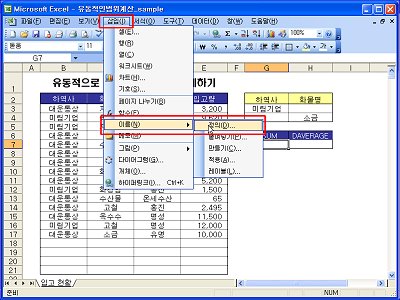
<2> ‘이름 정의’ 대화상자가 나타나면 ‘통합 문서에
있는 이름’란에 ‘입고현황’이라고 이름을 입력하고, ‘참조 대상’에 다음과 같이
수식을 입력한 뒤, 추가와 확인 단추를 차례로 누릅니다.
|
수식:
=OFFSET($B$2,0,0,COUNTA($B$2:$B$65536),4)
|
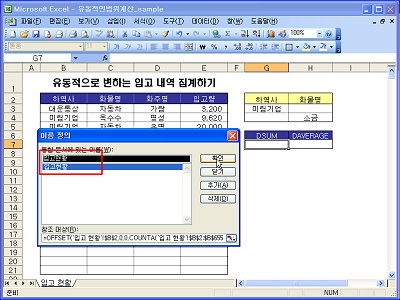
<3> 이름이 작성되면 조건에 맞는 합계를 구하기 위해 G8셀을 선택하고,
수식 입력줄 왼쪽에 있는 함수 마법사를 선택합니다.
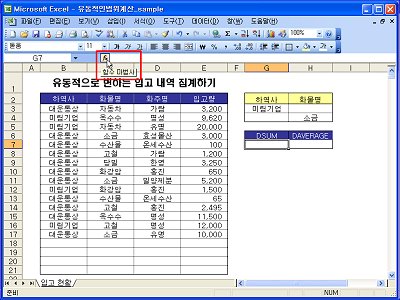
<4> ‘함수 마법사’ 대화상자가 나타나면 ‘범주 선택’에서 ▼를 눌러
‘데이터베이스’를 선택하고 DSUM을 선택한 후, 확인 단추를 누릅니다.
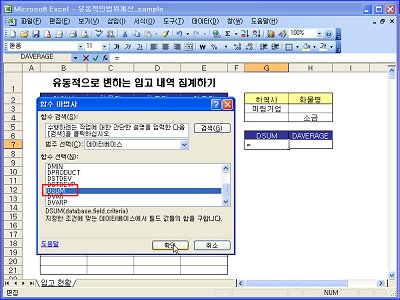
<5> ‘함수 인수’대화상자에서 ‘Database'에는
'입고현황‘이라고 입력하고, ’Field'에는 계산 할 필드인 E2셀을 선택합니다.
마지막으로 ‘Criteria'에는 조건이 입력되어 있는 G2:H4를 범위 지정한 후 확인 단추를 누릅니다.
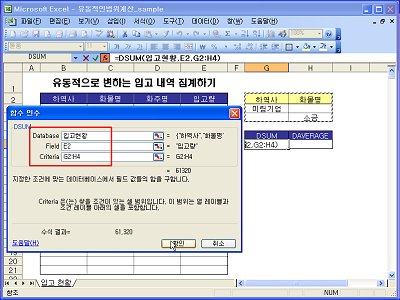
<6> 평균값을 구하기 위하여 H7셀을 선택하고, 수식 입력줄
왼쪽에 있는 함수 마법사를 선택합니다. 같은 방법으로 ‘함수 마법사’에서 DAVERAGE를
선택한 후 확인 단추를 누릅니다.
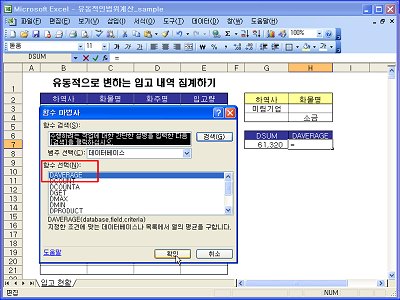
<7> ‘함수 인수’대화상자에서 DSUM과 같이
‘Database'에는 ’입고현황‘이라고 입력하고, ’Field'에는 계산 할
필드인 E2셀을 선택합니다. 마지막으로 ‘Criteria'에는 조건이 입력되어 있는
G2:H4를 범위를 지정한 후 확인 단추를 누릅니다.
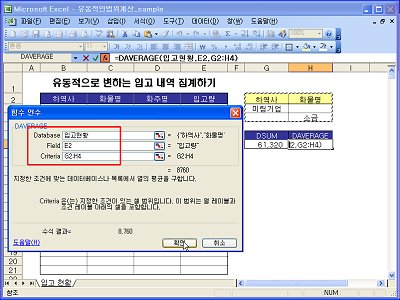
<8> DSUM의 값과 DAVERAGE의 값이 계산됩니다. 유동적인 범위에
대한 계산이 이루어지는지 알아보기 위해 데이터베이스의 마지막 레코드에 새로운 데이터를 추가로 입력합니다.
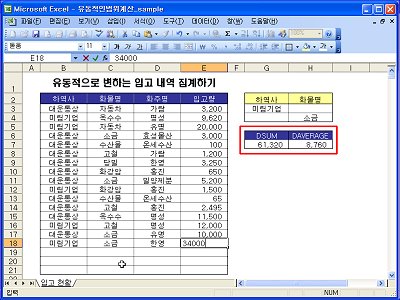
<9> 데이터가 추가되자 DSUM과 DAVERAGE의 값이 변한 것을 볼
수 있습니다. 같은 방법으로 조건에 해당되는 데이터를 삭제하여도 계산 결과가 바뀌는 것을 알 수 있습니다.
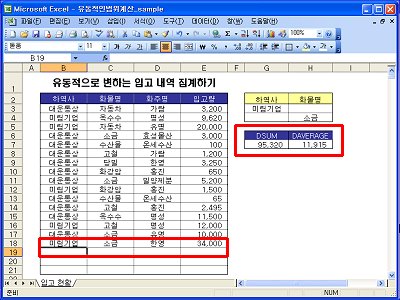
|